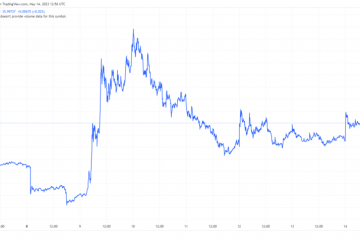Il Task Manager è un programma utile che ti consente di vedere quali programmi sono in esecuzione sul tuo computer e ti consente di terminare quelli che ti danno problemi. Se sei un amministratore e non vuoi che nessuno acceda al Task Manager o chiuda un programma cruciale, puoi facilmente disabilitare Task Manager per utenti specifici in Windows.
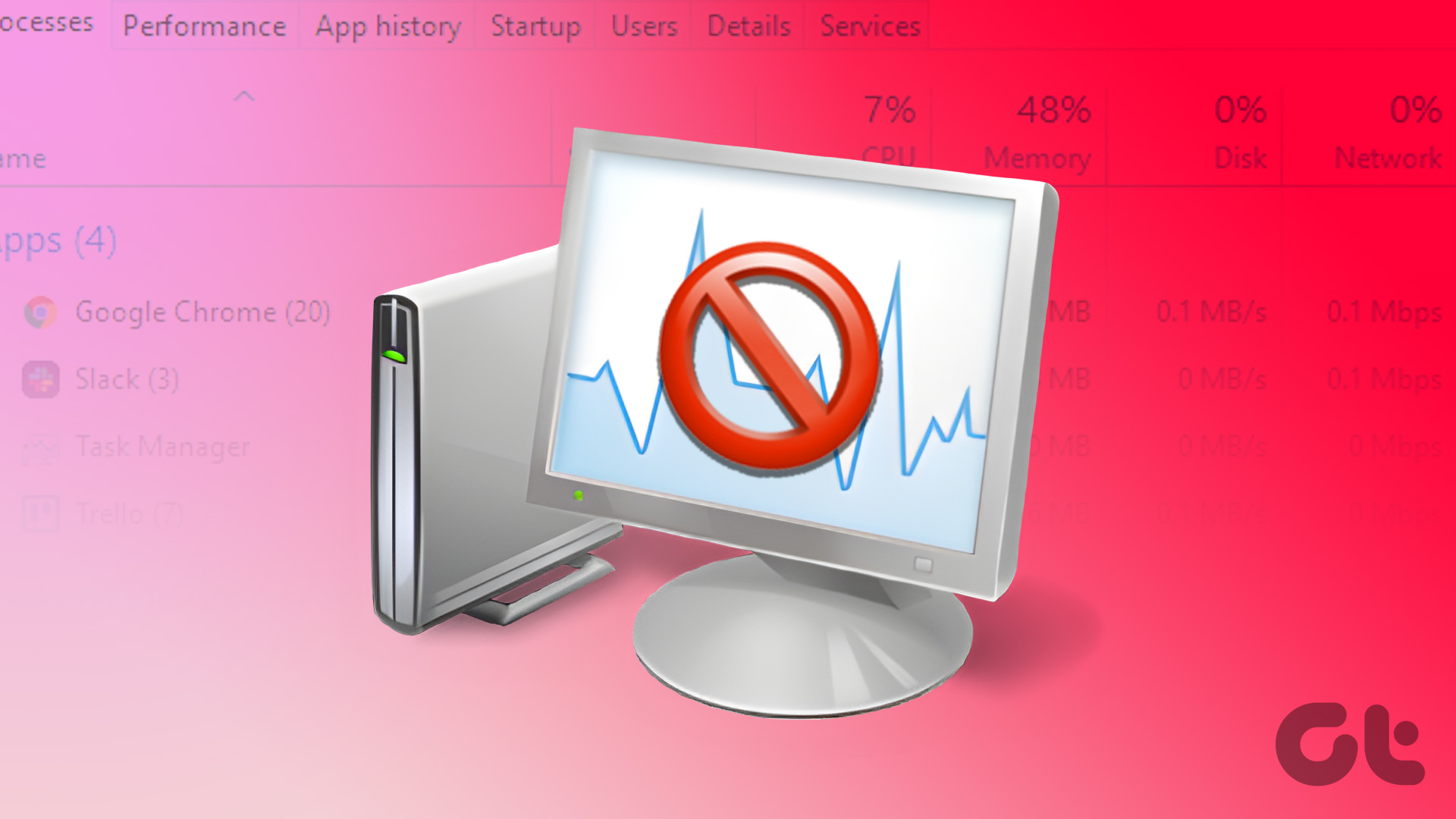
Potresti ti starai chiedendo cosa succede se disabiliti Task Manager in Windows. Bene, ogni volta che qualcuno prova ad aprire Task Manager come utente (non amministratore) dopo averlo disabilitato, mostrerà che”Task Manager è stato disabilitato dal tuo amministratore”. Bene, ecco come farlo.
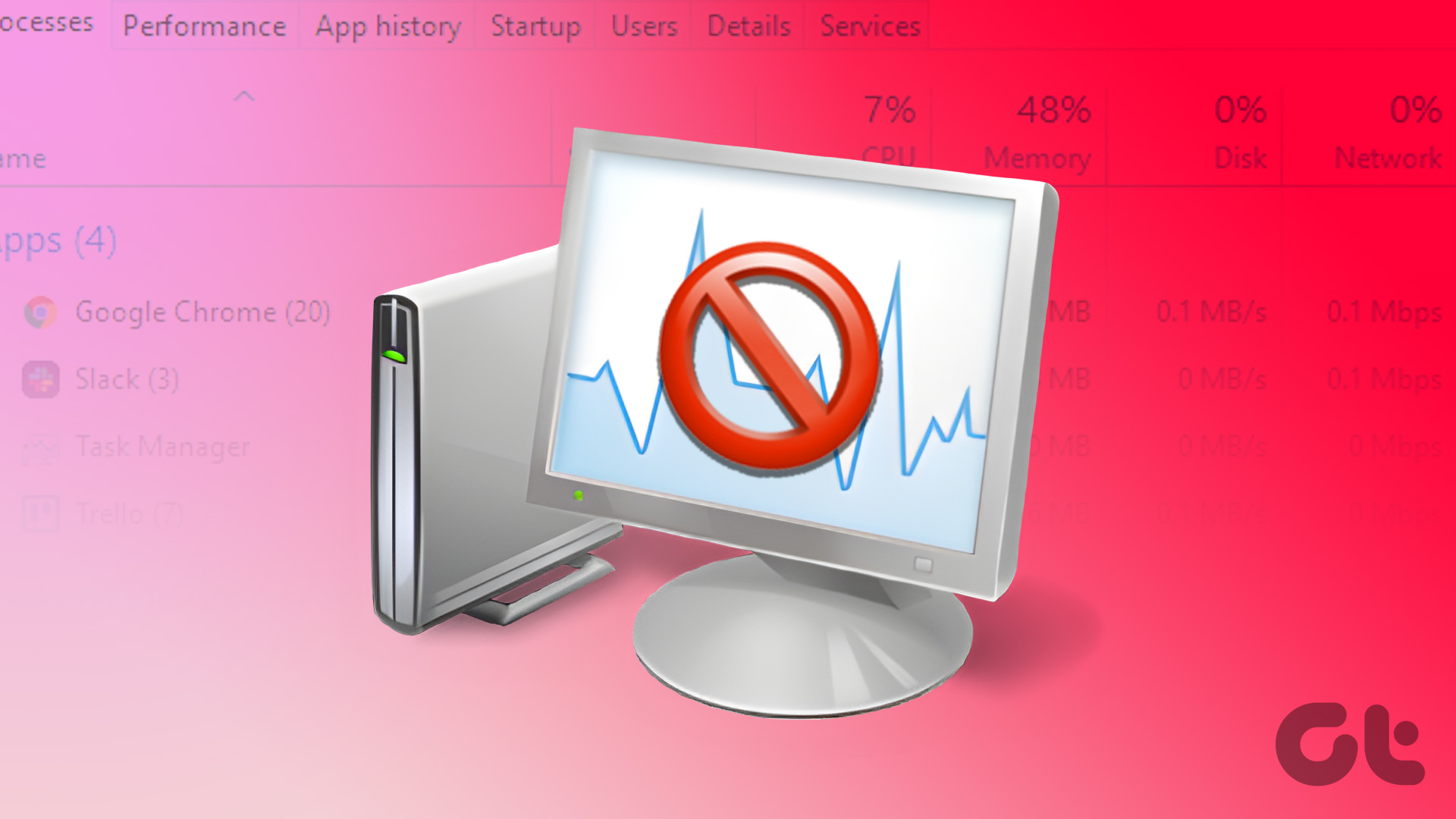
Metodo 1: disabilitare Task Manager utilizzando la riga di comando o Powershell
Questo è un modo abbastanza semplice per disabilitare Task Manager per utenti specifici in Windows. Ecco una procedura dettagliata.
Passaggio 1: premi il tasto Windows sulla tastiera, digita PowerShell o Prompt dei comandi e fai clic su”Esegui come amministratore”.
Nota: per il bene di questo articolo, utilizzeremo PowerShell.
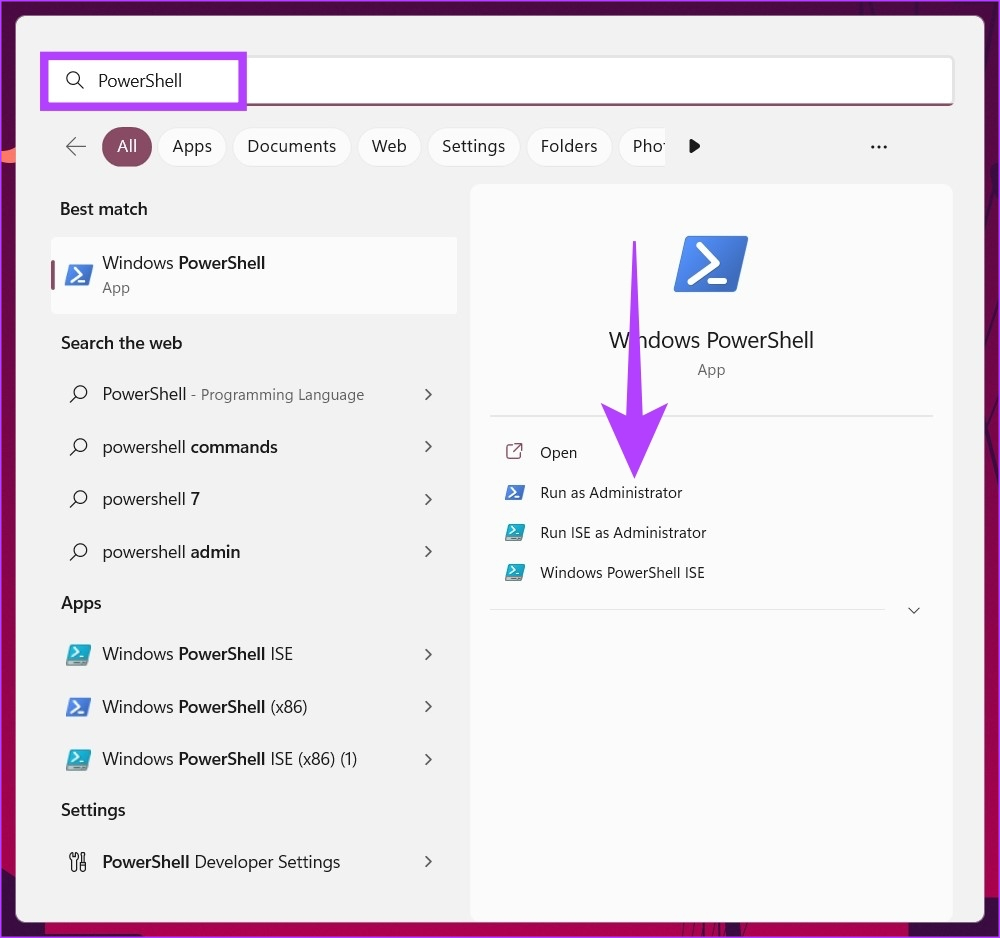
Nel prompt, fai clic su Sì.
Passaggio 2: digita il seguente comando e premi Invio.
reg add HKCU\Software\Microsoft\Windows\CurrentVersion\Policies\System/v DisableTaskMgr/t REG_DWORD/d 1/f 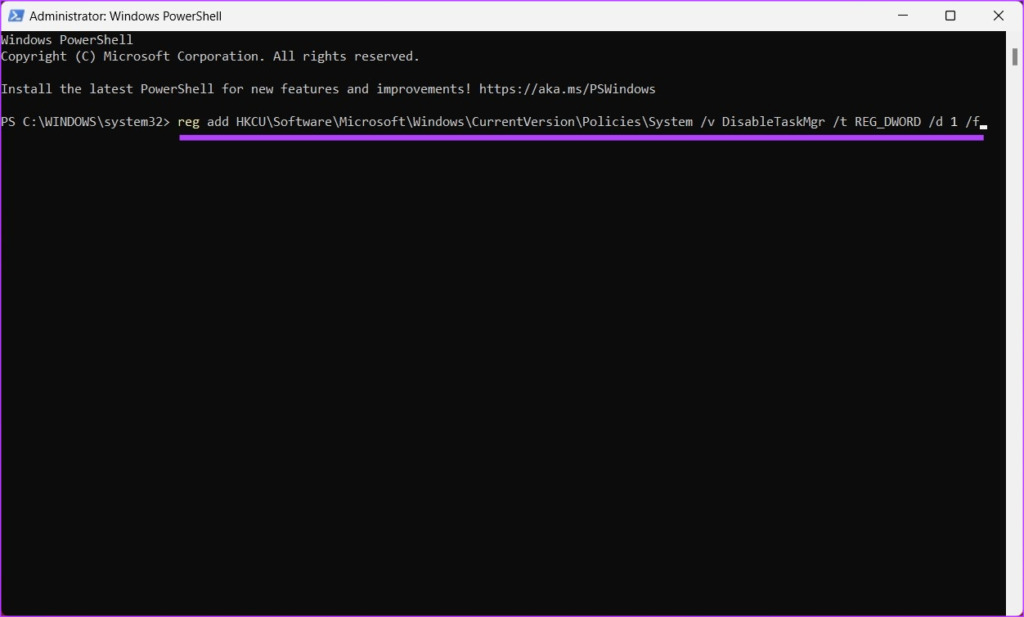
Ecco. Il Task Manager viene disabilitato. Se desideri abilitare Task Manager, digita il comando seguente.
reg add HKCU\Software\Microsoft\Windows\CurrentVersion\Policies\System/v DisableTaskMgr/t REG_DWORD/d 0/f 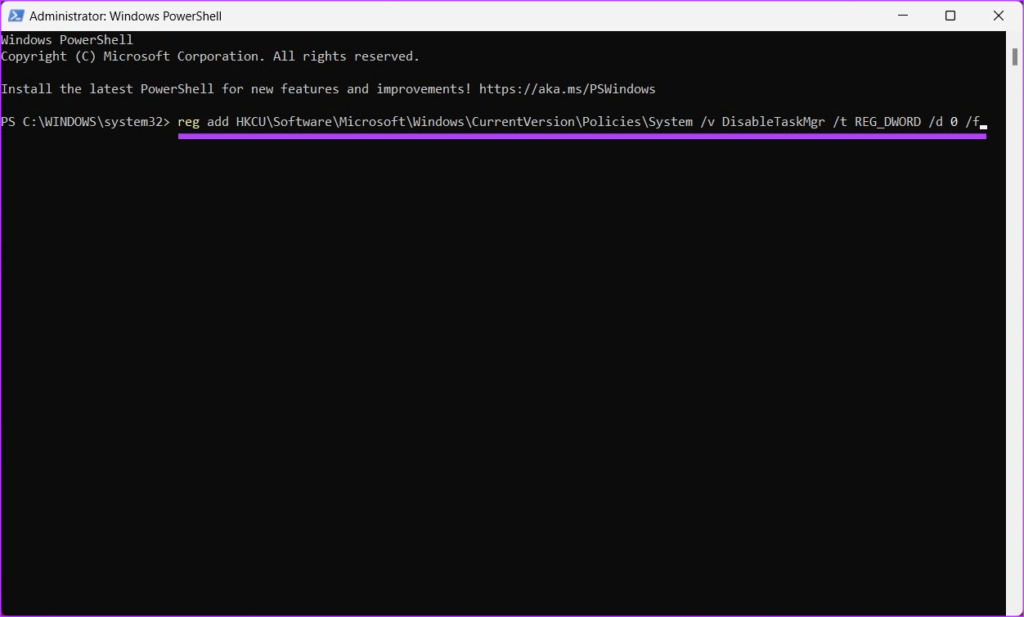
Il Task Manager di Windows è tornato alla normalità ora. Segui se desideri disabilitare Task Manager utilizzando un metodo diverso.
Metodo 2: come disabilitare Task Manager utilizzando l’editor del registro
Questo passaggio non è così semplice come quello precedente ma i passaggi sono abbastanza semplici da seguire ed eseguire. Tuttavia, poiché utilizzeremo l’editor del registro, ti consigliamo vivamente di eseguire il backup del registro di Windows prima di procedere con i passaggi seguenti. Per disabilitare Task Manager per un utente specifico, devi aprire l’Editor del Registro di sistema come amministratore in quell’account standard. Ecco come.
Passaggio 1: premi il tasto Windows sulla tastiera, digita Editor del Registro di sistema e fai clic su”Esegui come amministratore”.
Nota: puoi anche premere”tasto Windows + R”per aprire la finestra di dialogo Esegui, digitare regedit.exe e fare clic su OK per aprire l’Editor del Registro di sistema.
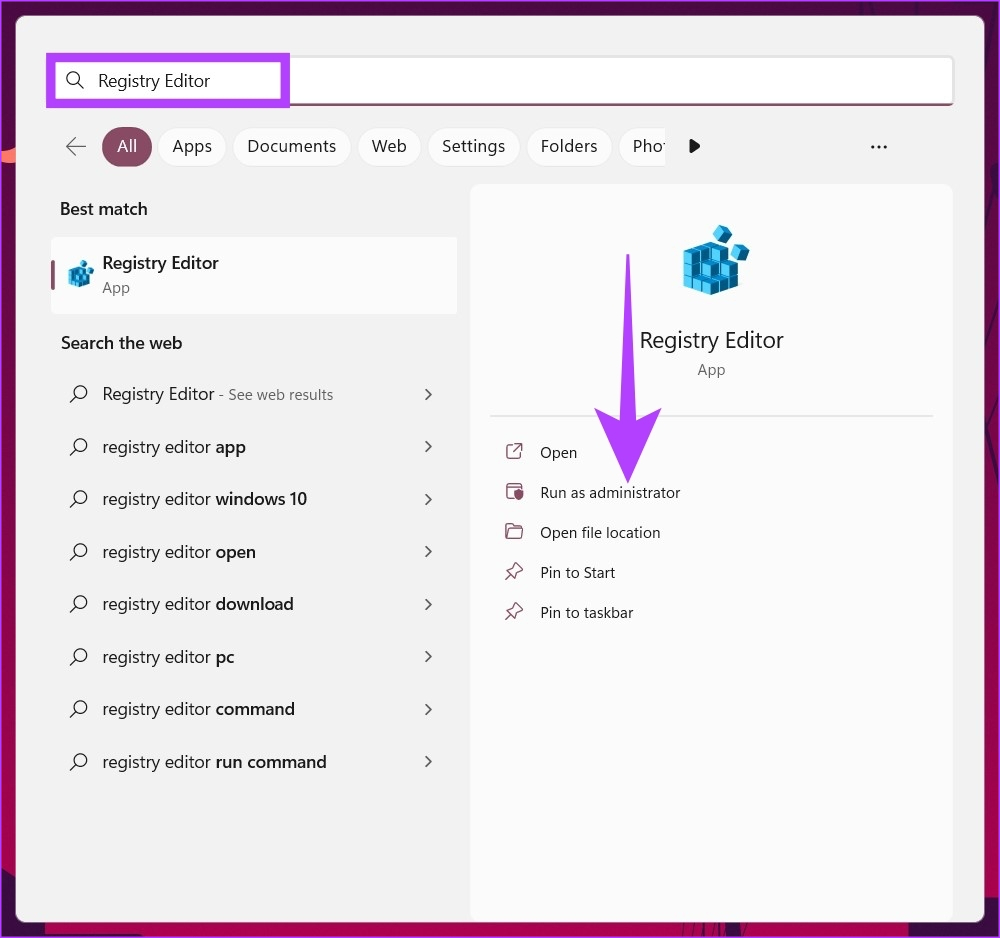
Nel prompt, seleziona Sì.
Passaggio 2: nella barra degli indirizzi in alto, inserisci l’indirizzo indicato.
HKEY_LOCAL_MACHINE\SOFTWARE\Microsoft\Windows\CurrentVersion\Policies\System
Nota: puoi anche accedere manualmente alla sezione.
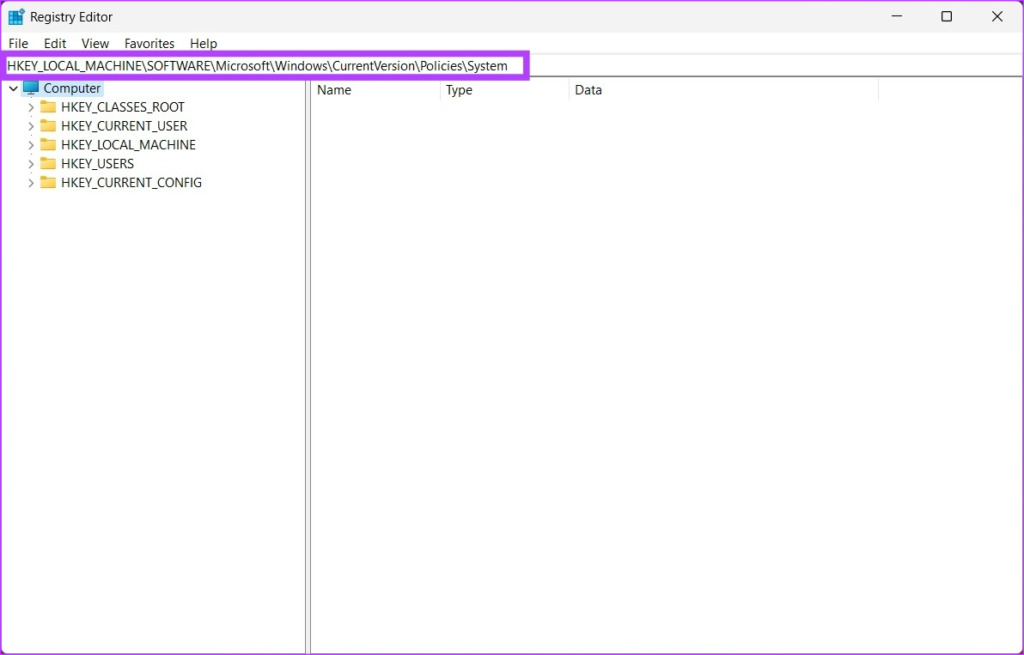
Passaggio 3: nella cartella Sistema, fai clic con il pulsante destro del mouse, seleziona Nuovo e scegli”Valore DWORD (32 bit)”.
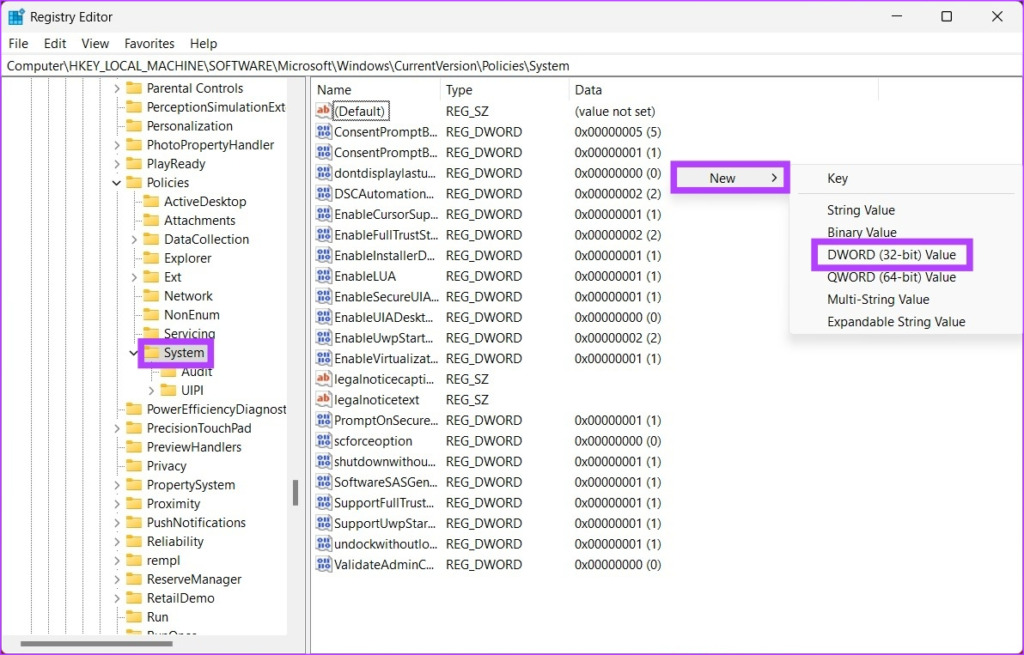
Passaggio 4: digita DisableTaskMgr nel campo del nome.
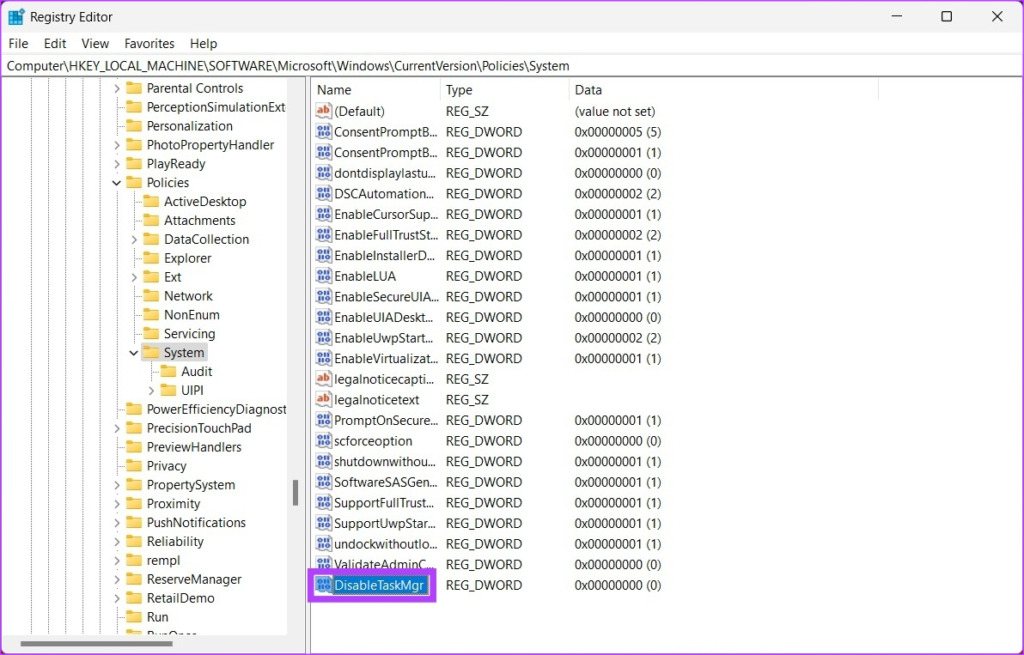
Passaggio 5: fai doppio clic sul nuovo valore, digita 1 in Dati valore e premi OK.
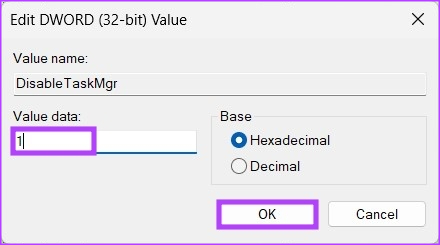
Infine, riavviare il sistema per implementare le modifiche. E questo è tutto! Quando il sistema si riavvia, il Task Manager sarà disabilitato. Se non desideri disabilitare Task Manager dal registro, puoi utilizzare l’editor Criteri di gruppo.
Metodo 3: utilizzare l’Editor criteri di gruppo per impedire l’accesso a Task Manager
L’Editor Criteri di gruppo locali ti aiuta a controllare Windows. Pertanto, puoi anche usarlo per abilitare e disabilitare Task Manager. Ecco come disattivare Task Manager per utenti specifici in Windows.
Nota: l’Editor criteri di gruppo è disponibile solo per le versioni di Windows 11 Pro ed Enterprise. Puoi saltare questo metodo se utilizzi Windows 11 Home Edition.
Passaggio 1: premi i tasti Windows sulla tastiera, digita gpedit.msc e fai clic su Apri.
Nota: Puoi anche premere”tasto Windows + R”per aprire la finestra di dialogo Esegui, digitare gpedit.msc e fare clic su OK.
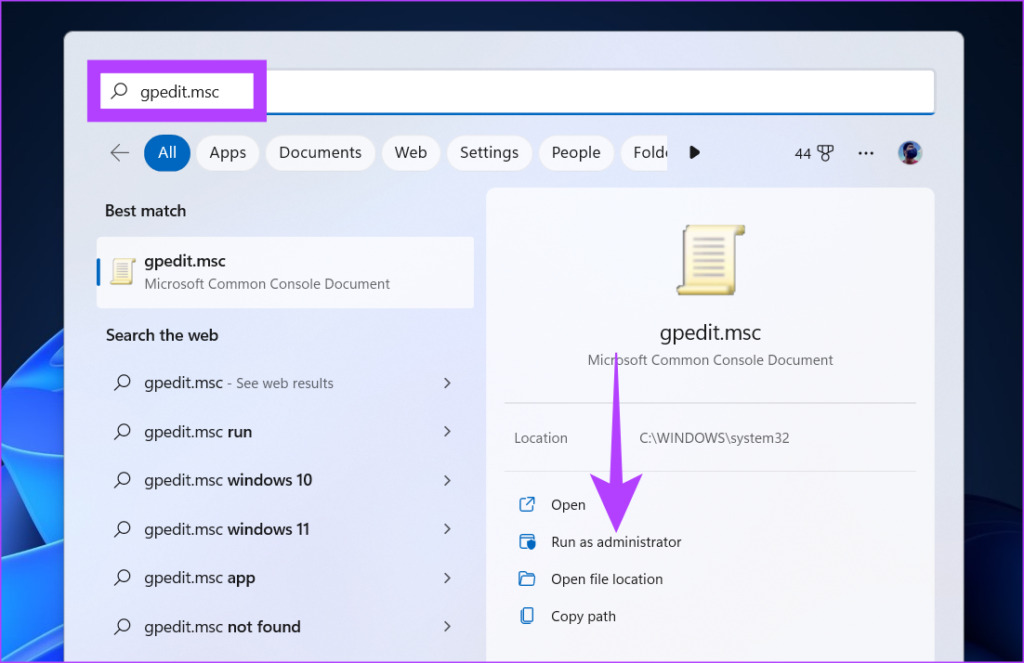
Passaggio 2: a sinistra riquadro, in”Criterio computer locale”, seleziona Configurazione computer.
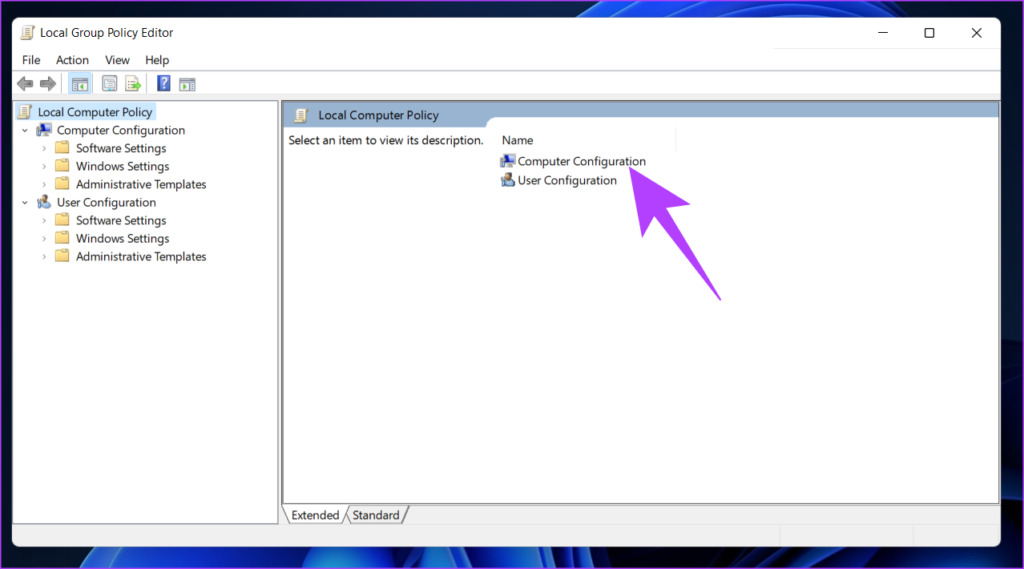
Passaggio 3: nel riquadro di destra, fai doppio clic su Modelli amministrativi.
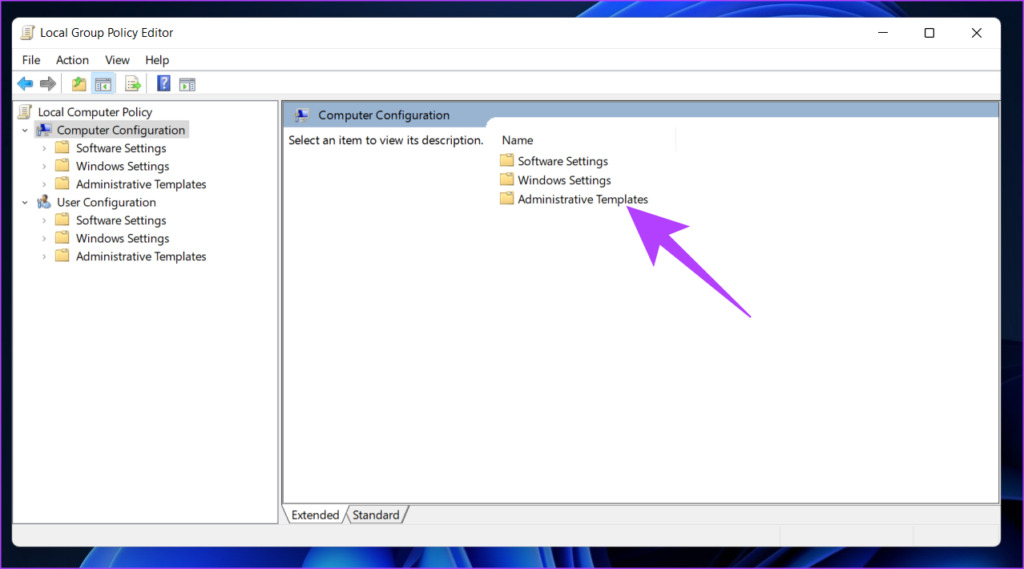
Passaggio 4: Seleziona l’opzione Sistema.
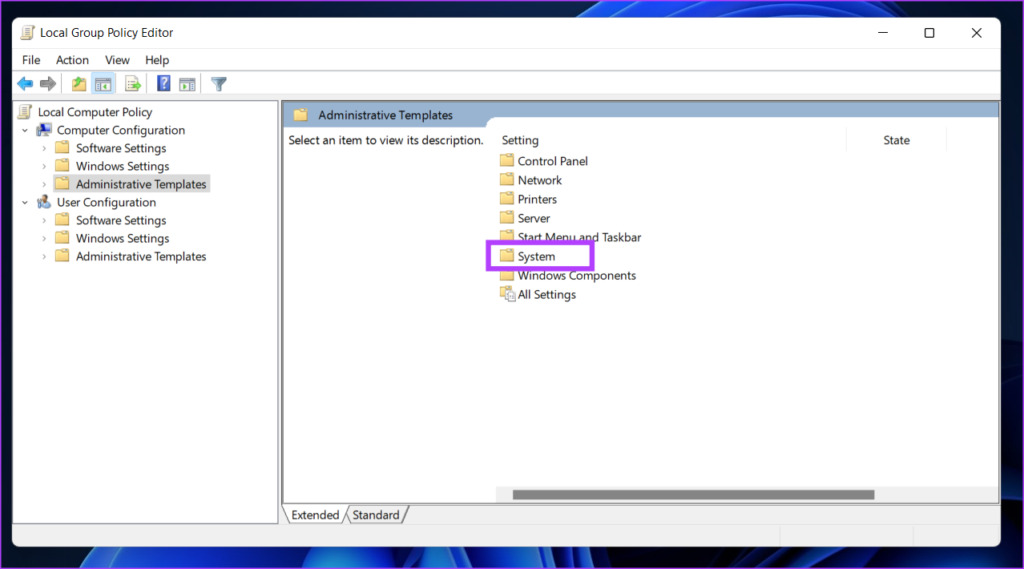
Passaggio 5: sotto l’opzione Sistema, individua”Ctrl+Alt+Canc Opzioni”nella barra laterale, vai a”Rimuovi Task Manager”sulla destra e raddoppia-fai clic su di esso.
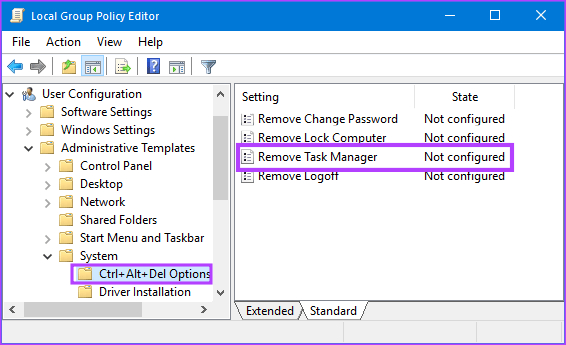
Passaggio 6: nella finestra”Rimuovi Task Manager”, seleziona l’opzione Abilitato. Infine, fai clic su Applica e poi su OK.
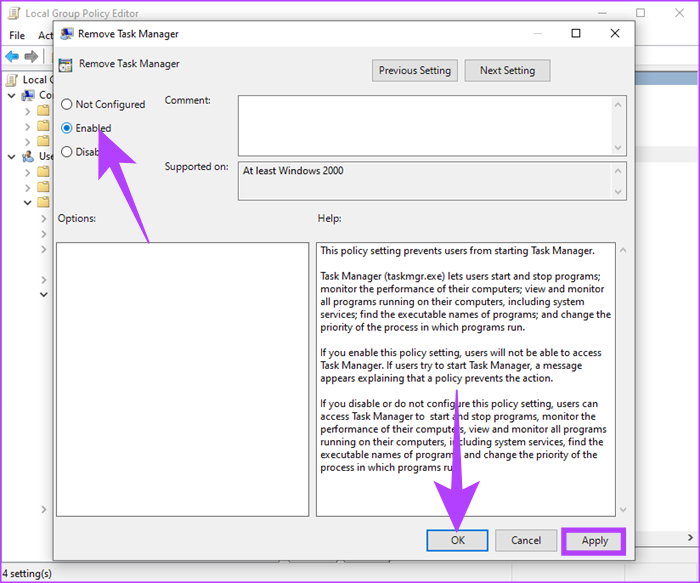
Ecco fatto. Ora, tutto ciò che devi fare è riavviare Windows. E una volta riavviato, non sarai più in grado di aprire Task Manager. Ogni volta che si tenta di aprirlo, verrà visualizzato un messaggio di errore.
Se desideri tornare alla modalità normale, sotto il criterio”Rimuovi Task Manager”, seleziona l’opzione”Non configurato”e fai clic su Applica seguito da OK.
Domande frequenti sulla disattivazione di Task Manager
1. Cosa succede se chiudo tutto in Task Manager?
Non tutti, ma alcuni processi in esecuzione su Task Manager aiutano Windows a funzionare senza problemi. Se termini tutto in Task Manager, Windows non funzionerà correttamente e potrebbe anche bloccarsi.
2. Dove viene salvato Task Manager?
Il Task Manager di Windows viene salvato nell’unità C, dove è installato Windows. Puoi accedere al file eseguibile di Task Manager andando in”C:\Windows\System32″.
3. Come rimuovo i processi non necessari da Task Manager?
Se conosci già i processi non necessari in esecuzione, tutto ciò che devi fare è aprire Task Manager utilizzando lo strumento di ricerca di Windows, selezionare il processo e scegliere Fine Processi.
Prendi il controllo del tuo sistema Windows
Tutti i diversi metodi menzionati sopra ti aiuteranno a disabilitare Task Manager per utenti specifici in Windows. Ora che sei passato attraverso questo, facci sapere perché volevi disabilitare Task Manager nella sezione commenti qui sotto.